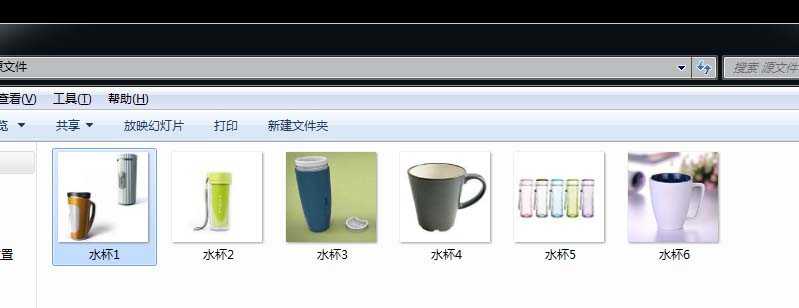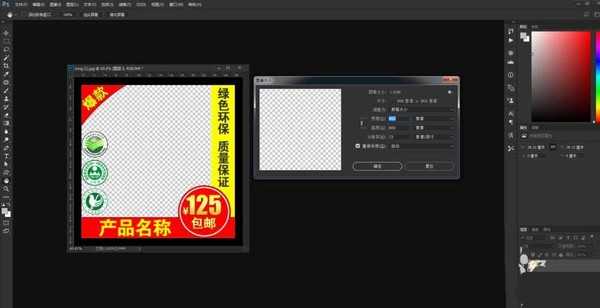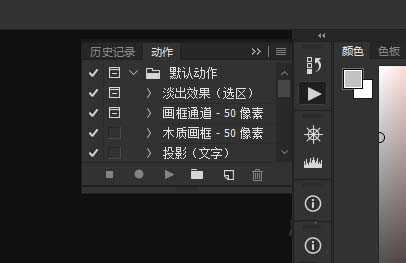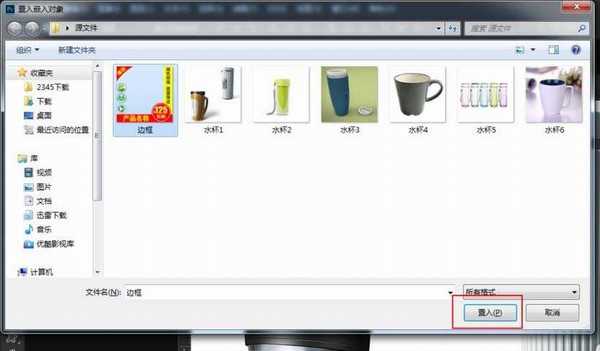我们在用PS处理图片的过程中会发现我们需要大量处理相同工作内容的图片。比如淘宝、阿里巴巴、made in China、等B2B网站我们选用相同的边框以及相同的文字等内容。这些工作冗余,繁琐。那么有没有一些简单的方法来快速的处理这些图片呢。在这里我同大家分享PS软件中的动作工具结合批处理来大量开始处理图片。
- 软件名称:
- Adobe Photoshop 8.0 中文完整绿色版
- 软件大小:
- 150.1MB
- 更新时间:
- 2015-11-04立即下载
1、首先在我们的桌面建立两个文件夹分别命名为“源文件”和“图片处理”。
2、打开我们的PS软件吧我们需要处理的图片进行美化修正也就是通常所说的修图。并且把产品处理为相同尺寸大小并进行编号处理,(这里我把图片的大小处理为800像素x800像素 72分辨率)且把图片放到我们的“源文件”文件夹下。
3、打开边框扣除白色不需要的部分(可以用魔棒工具选择白色部分然后按delete删除白色部分。并且把边框的尺寸也调整为800像素x800像素 72分辨率)。
4、把处理好的图片在PS中打开,准备录制动作。打开PS菜单栏里的“窗口”找到“动作”勾选动作面板显示在右侧和历史记录面板在一块。
5、新建动作开始录制动作。在产图层中点击开始菜单中选择“置入嵌入的智能对象”。置入边框然后按ENTER确定。然后按键盘上的ctrl+e合并图层或者在图层缩略图上右击找到品和图像点击合并图像。另存为需要保存的文件夹。在这里我选择图片处理文件夹。
6、打开开始菜单下的—自动—批处理,然后在批处理中的源选择你要处理的图片的文件夹,目标选择你要存储的文件夹最后点击确定即可。在这里源文件夹选择我们建立“源文件”文件夹。目标文件夹选择建立的“图片处理”文件夹。
相关推荐:
PS怎么给照片添加倒影和边框?
PS怎么给照片添加有意境的边框特效?
PS怎么画精准边框? ps边框的绘制技巧
免责声明:本站资源来自互联网收集,仅供用于学习和交流,请遵循相关法律法规,本站一切资源不代表本站立场,如有侵权、后门、不妥请联系本站删除!
稳了!魔兽国服回归的3条重磅消息!官宣时间再确认!
昨天有一位朋友在大神群里分享,自己亚服账号被封号之后居然弹出了国服的封号信息对话框。
这里面让他访问的是一个国服的战网网址,com.cn和后面的zh都非常明白地表明这就是国服战网。
而他在复制这个网址并且进行登录之后,确实是网易的网址,也就是我们熟悉的停服之后国服发布的暴雪游戏产品运营到期开放退款的说明。这是一件比较奇怪的事情,因为以前都没有出现这样的情况,现在突然提示跳转到国服战网的网址,是不是说明了简体中文客户端已经开始进行更新了呢?
更新日志
- 小骆驼-《草原狼2(蓝光CD)》[原抓WAV+CUE]
- 群星《欢迎来到我身边 电影原声专辑》[320K/MP3][105.02MB]
- 群星《欢迎来到我身边 电影原声专辑》[FLAC/分轨][480.9MB]
- 雷婷《梦里蓝天HQⅡ》 2023头版限量编号低速原抓[WAV+CUE][463M]
- 群星《2024好听新歌42》AI调整音效【WAV分轨】
- 王思雨-《思念陪着鸿雁飞》WAV
- 王思雨《喜马拉雅HQ》头版限量编号[WAV+CUE]
- 李健《无时无刻》[WAV+CUE][590M]
- 陈奕迅《酝酿》[WAV分轨][502M]
- 卓依婷《化蝶》2CD[WAV+CUE][1.1G]
- 群星《吉他王(黑胶CD)》[WAV+CUE]
- 齐秦《穿乐(穿越)》[WAV+CUE]
- 发烧珍品《数位CD音响测试-动向效果(九)》【WAV+CUE】
- 邝美云《邝美云精装歌集》[DSF][1.6G]
- 吕方《爱一回伤一回》[WAV+CUE][454M]